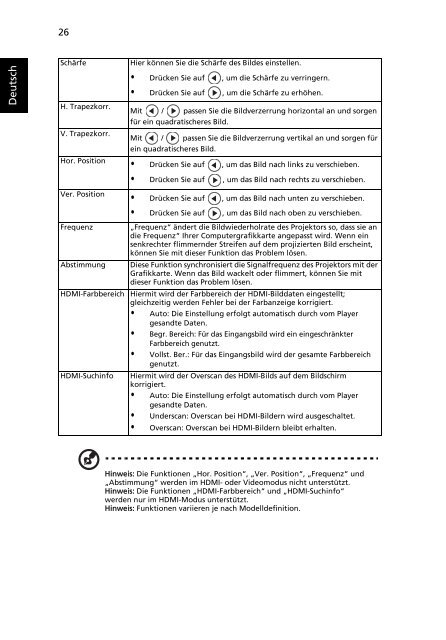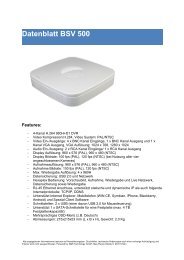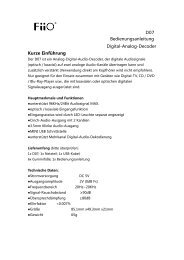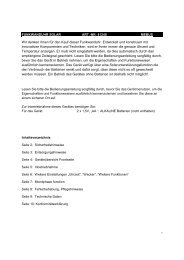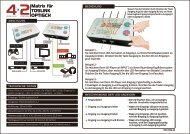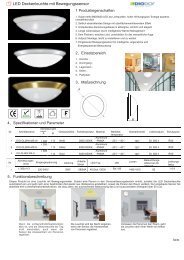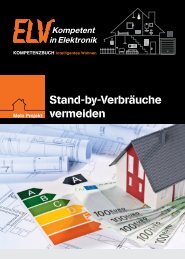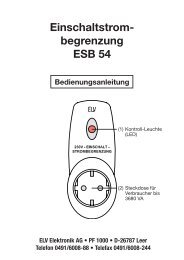Bedienungsanleitung - ELV
Bedienungsanleitung - ELV
Bedienungsanleitung - ELV
Sie wollen auch ein ePaper? Erhöhen Sie die Reichweite Ihrer Titel.
YUMPU macht aus Druck-PDFs automatisch weboptimierte ePaper, die Google liebt.
26<br />
Deutsch<br />
Schärfe<br />
H. Trapezkorr.<br />
V. Trapezkorr.<br />
Hier können Sie die Schärfe des Bildes einstellen.<br />
• Drücken Sie auf , um die Schärfe zu verringern.<br />
• Drücken Sie auf , um die Schärfe zu erhöhen.<br />
Mit / passen Sie die Bildverzerrung horizontal an und sorgen<br />
für ein quadratischeres Bild.<br />
Mit / passen Sie die Bildverzerrung vertikal an und sorgen für<br />
ein quadratischeres Bild.<br />
Hor. Position<br />
• Drücken Sie auf , um das Bild nach links zu verschieben.<br />
• Drücken Sie auf , um das Bild nach rechts zu verschieben.<br />
Ver. Position<br />
• Drücken Sie auf , um das Bild nach unten zu verschieben.<br />
• Drücken Sie auf , um das Bild nach oben zu verschieben.<br />
Frequenz „Frequenz“ ändert die Bildwiederholrate des Projektors so, dass sie an<br />
die Frequenz“ Ihrer Computergrafikkarte angepasst wird. Wenn ein<br />
senkrechter flimmernder Streifen auf dem projizierten Bild erscheint,<br />
können Sie mit dieser Funktion das Problem lösen.<br />
Abstimmung Diese Funktion synchronisiert die Signalfrequenz des Projektors mit der<br />
Grafikkarte. Wenn das Bild wackelt oder flimmert, können Sie mit<br />
dieser Funktion das Problem lösen.<br />
HDMI-Farbbereich<br />
HDMI-Suchinfo<br />
Hiermit wird der Farbbereich der HDMI-Bilddaten eingestellt;<br />
gleichzeitig werden Fehler bei der Farbanzeige korrigiert.<br />
• Auto: Die Einstellung erfolgt automatisch durch vom Player<br />
gesandte Daten.<br />
• Begr. Bereich: Für das Eingangsbild wird ein eingeschränkter<br />
Farbbereich genutzt.<br />
• Vollst. Ber.: Für das Eingangsbild wird der gesamte Farbbereich<br />
genutzt.<br />
Hiermit wird der Overscan des HDMI-Bilds auf dem Bildschirm<br />
korrigiert.<br />
• Auto: Die Einstellung erfolgt automatisch durch vom Player<br />
gesandte Daten.<br />
• Underscan: Overscan bei HDMI-Bildern wird ausgeschaltet.<br />
• Overscan: Overscan bei HDMI-Bildern bleibt erhalten.<br />
Hinweis: Die Funktionen „Hor. Position“, „Ver. Position“, „Frequenz“ und<br />
„Abstimmung“ werden im HDMI- oder Videomodus nicht unterstützt.<br />
Hinweis: Die Funktionen „HDMI-Farbbereich“ und „HDMI-Suchinfo“<br />
werden nur im HDMI-Modus unterstützt.<br />
Hinweis: Funktionen variieren je nach Modelldefinition.